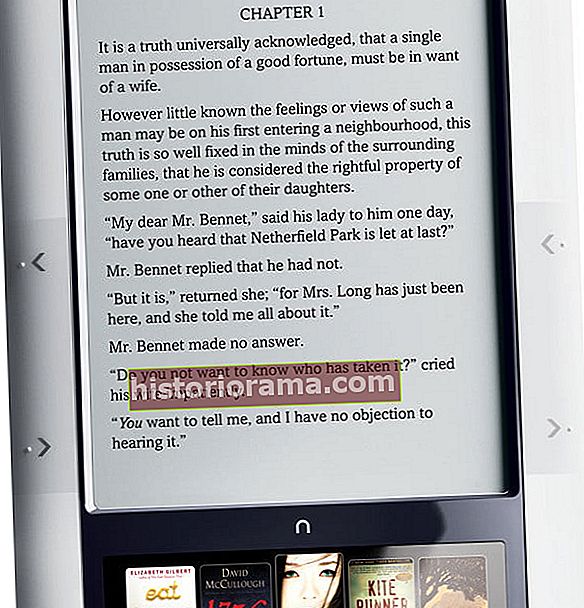Ak vás problémy so zvukom obzvlášť trápia od chvíle, keď ste upgradovali na najnovšiu verziu systému MacOS, toto je správne miesto. Poďme si predstaviť najbežnejšie problémy so zvukom systému MacOS Catalina a ukážeme vám, ako môže trochu pohrávania s nastaveniami zvyčajne napraviť veci.
Súvisiace
- 5 dôvodov, prečo sa váš MacBook reštartuje a ako to opraviť
- Bežné problémy v systéme MacOS a spôsob ich riešenia
- Bežné problémy s MacBookmi a ich riešenie
- Ako sťahovať MacOS Catalina
Zvukové / zvukové funkcie vôbec nefungujú
Toto je pre tých z vás, ktorí s radosťou upgradovali, ale potom zistili, že váš zvuk bol úplne vypnutý. V takom prípade z reproduktorov, ktoré ste používali pred inováciou, nepočujete vôbec žiadny zvuk. Nezáleží na tom, aké video alebo aplikáciu stiahnete; nedostanete nič. Doteraz ste sa pokúsili upraviť ovládanie hlasitosti, odpojiť a znova zapojiť reproduktory a pokúsiť sa prehrať médiá na inom zariadení, ale zdá sa, že nič nefunguje.
Keď sa MacOS prvýkrát spustí, niekedy robí divné veci pri priraďovaní výstupov reproduktorov, čo môže viesť k tichu rádia. Našťastie sa tento problém dá ľahko vyriešiť. Zamierte do svojho Predvoľby systému v Apple Menua hľadajte Zvuk ikona. Vo vnútri nastavení zvuku uvidíte kartu s názvom Výkon. Na tejto karte by ste mali vidieť možnosti výberu zvukového zariadenia. Skúste nastaviť zvuk na Interné reproduktory. Keď ste pri tom, pozrite sa na lištu hlasitosti nižšie a uistite sa, že je výstupná hlasitosť hore a Stíšiť nie je začiarknuté.

To by malo obnoviť zvuk vašich natívnych reproduktorov Mac. „A čo moje slúchadlá, externé reproduktory alebo Apple TV?“ možno sa pýtate. V Výkon zozname, mali by ste vidieť možnosti pre všetky tieto zariadenia, pokiaľ sú pripojené. Vyberte ten, ktorý chcete použiť. Ako ste už asi uhádli, MacOS - najmä ak je načítaný do počítača pripojeného k reproduktorovým systémom HDMI - môže byť zmätený pri výbere toho, ktorý reproduktor má automaticky vyberať. Ak chcete tento problém obísť, vyberte si možnosti reproduktorov ručne. Mali by ste to urobiť iba raz.
Zvuk sa zapína a vypína
To môže byť jeden z najviac frustrujúcich problémov, ktoré môžete zažiť. Ak systém MacOS náhodne vypína zvuk a potom ho bez rýmy alebo dôvodu obnovuje, môže dôjsť k chybe v spôsobe využívania pamäte počítačom. Najskôr sa uistite, že problém nemožno zúžiť na konkrétnu aplikáciu alebo službu. Skúste reštartovať daný program a otestujte ho.
Ak je problém zdieľaný vo všetkých zdrojoch zvuku, je čas resetovať pamäť parametrov random access access (PRAM), ktorú MacOS používa na načítanie základných nastavení pre váš Mac a pripojené zariadenia. Začnite reštartovaním počítača Mac. Keď je počítač pripravený na vytiahnutie čiernej obrazovky načítania, stlačte kláves Možnosť + Príkaz + P + R súčasne. Tieto štyri klávesy držte stlačené, kým nebudete počuť druhé spustenie zvuku (na starších počítačoch Mac), alebo kým neuvidíte, že sa logo Apple objaví a zmizne druhýkrát (na novších počítačoch Mac). Vďaka tomu budete vedieť, že váš PRAM bol úplne resetovaný.
Pamätajte, že resetovanie PRAM môže okrem reštartu zvuku zmeniť aj niektoré z vašich ďalších nastavení. Možno budete musieť nejaký čas stráviť v Konfigurácii systémových predvolieb, aby ste obnovili akékoľvek prispôsobené nastavenie, ktoré ste mali predtým.
Zvuk Safari už nefunguje
 Web Safari / Apple Inc.
Web Safari / Apple Inc. Ak vaše testy odhalili, že problémy so zvukom sa primárne nachádzajú v prehliadači Safari, môže to byť ďalší problém s nastaveniami. V takom prípade bude zvuk pravdepodobne fungovať v iných prehliadačoch, ako je Chrome, ale nie v Safari.
Tento problém je zvyčajne spôsobený zvláštnou zmenou konfigurácie, ktorú systém MacOS použije na zvukový výstup, ak máte v počítači Mac nainštalovaný určitý softvér. Ak navštíviš Predvoľby systému >Zvuk, môžete skontrolovať svoje Výkon možnosť, ktorá pravdepodobne zobrazí zoznam niekoľkých možností zariadenia pre zvukový výstup. Ak jedna z týchto možností je SoundFlower alebo niečo podobne neobvyklé, znamená to, že MacOS pravdepodobne používa nesprávny zvukový výstup. Prepnite výstup na Interné reproduktory alebo iné reproduktorové zariadenie podľa vášho výberu, potom skúste znova Safari. Problém mal byť vyriešený.
V závislosti od vášho nastavenia sa môže stať, že sa tento problém so zvukom vyskytne pri každom reštartovaní počítača. Problém môžete zastaviť odinštalovaním rozšírenia SoundFlower na počítači Mac.
Statický problém
Počujete náhodné praskanie, praskanie alebo iné nepríjemné zvuky podobné statickému zvuku, ktoré vychádzajú z reproduktorov od chvíle, keď ste si stiahli MacOS? Ak používate externé reproduktory, skontrolujte ich pripojenie a vyskúšajte ich na inom zariadení, napríklad na smartfóne, aby ste sa uistili, že to nie je kabeláž. Ak sa zdá, že ide o problém so systémom MacOS, je čas znova navštíviť nastavenia.
Zamierte do Predvoľby systému a vyberte Zvuk. Pod prvou kartou pre Zvuk (Zvukové efekty), malo by sa zobraziť niekoľko možností nastavení. Uistite sa, že Prehrať spätnú väzbu pri zmene hlasitosti políčko nie je vybrané, a znova ho zapnite a vypnite, aby ste zistili, či to pomáha pri odstraňovaní statických údajov. Tiež dvakrát skontrolujte, či je výstup zapnutý Interné reproduktory alebo reproduktor podľa vášho výberu.
Ak používate zariadenie Bluetooth, niektorí používatelia si všimli, že MacOS sa nespáruje dobre s určitými zariadeniami, čo môže viesť k praskaniu a syčaniu. Najlepšie tu urobíte, ak resetujete počítač Mac aj zariadenie Bluetooth, aby ste zistili, či sa tým problém vyrieši. Možno budete tiež chcieť aspoň na chvíľu prepnúť na novšie zariadenie Bluetooth, aby ste zistili, či sa zvuk zlepšuje.
Pripomienka o aktualizáciách systému MacOS
Ak ste v predchádzajúcich rokoch aktualizovali aplikácie pre MacOS a Apple, pravdepodobne viete, že nie všetko je opravené naraz. Ak stále pretrvávajú problémy so zvukom v systéme MacOS, s problémami s AirPlay alebo s inými zvukovými hlavolammi, použite na svoj Mac akékoľvek čakajúce aktualizácie a počkajte na ďalšie opravy od spoločnosti Apple. Sú na ceste.